prin presetarea manualul de service este disponibil aici.
De asemenea, este inclusă abilitatea de a integra serviciul cu QR-coduri.
Instrucțiunile privind integrarea
1. Instalarea software-ului necesar.
Înainte de a conecta USB-cititor, va trebui să instalați driverul pentru dispozitiv. software gratuit folosit pentru a citi datele de pe card, precum și programarea lor - GoToTags sau nostru de proprietate Cafe Desktop Manager. Toate software-ul de mai sus suportă cele mai noi sisteme de operare Windows.
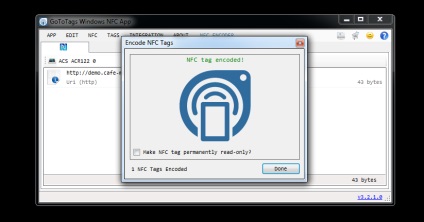
Programarea Card este completă. Ea a fost atribuit numărul 10, și mai mult pentru a personaliza nu este necesar. Doar prezenta aceasta carte pentru cititor, se va solicita să deschidă o hartă personalizată cu privire la numărul 10.
Datele de pe card de câte ori poate fi suprascrise. De asemenea, puteți stoca în harta kakuyu- informațiile suplimentare, la discreția sa. Pentru a face acest lucru, utilizați celelalte secțiuni în Add un meniu nou record.
2. suport RFID-carduri Va realizat?
Nu există suport pentru acest tip de card nu este planificat, deoarece NFC este o tehnologie mai avansată. Dar, putem oferi API și toate instrumentele necesare pentru a vă pune în aplicare în mod independent, această integrare. Pe de acces la API, trebuie să contactați sprijinul nostru pentru clienți.
3. Cu sistemul va funcționa numai cititor de card și achiziționate de la tine?
Nu, va funcționa orice echipament care respectă standardul NFC și personalizat, în conformitate cu această instrucțiune.
4. De ce am nevoie de un cod de acces?
Acest parametru este utilizat pentru a asigura nivelul necesar de securitate. În implementarea codului de acces de resetare în secțiunea Setări, toate eliberate anterior și cardurile programate nu vor mai funcționa până când nu reprograma noul cod de acces.
6. Care sunt cerințele de sistem pentru computerul care va rula cititorul?
Dacă aveți nevoie de un suport pentru Windows XP / Vista, puteți utiliza software-ul nostru Cafe Desktop Manager. care este o alternativă la GoToTags.
7. Eroarea „Nu se poate conecta la internet;. Verificați conexiunea la internet și încercați din nou“
Dacă executați mesajul GoToTags aplicație de eroare „Ubable pentru a se conecta la Internet ;. Verificați conexiunea la internet și încercați din nou“, aceasta înseamnă că programul nu poate accesa Internetul, care este necesar pentru a rula.
Pentru a rezolva această problemă, urmați acești pași:
1. Verificați conexiunea la internet, reporniți calculatorul și router.
2. Asigurați-vă că un program de brendmaur firewall sau anti-virus nu blochează accesul la Internet. Programul GoToTags poate comunica cu următoarele servere - gototags.com, gototags.us, google-analytics.com
3. Descărcați fișierul de configurare și copiați-l în directorul cu programul GoToTags (de obicei directorul C: \ Program Files (x86) \ GoToTags \ GoToTags pentru Windows NFC App).
4. În cazul în care, după ce ați urmat pașii de mai sus de eroare nu a fost eliminată, este necesar să verificați cu administratorul de sistem nu este utilizat în cazul în care rețeaua proxy-server, și dacă da, să-i ceară să organizeze o conexiune directă la Internet.
5. Contactați suportul nostru tehnic.
Pentru toate întrebările pe care le puteți contacta oricând [email protected] nostru de suport tehnic
Gratuit pentru 30 de zile